为什么Windows10更新后文件丢失?
“昨天,我更新了我的Windows 10系统,但是Windows10更新后文件丢失,这是什么原因呢?今天打开电脑我发现我桌面上所有的文件都不见了,这些文件对我来说非常重要。我也在网上找了一些恢复方法,但是并没有起作用,自动更新Win10桌面文件丢失该怎么解决呢?有没有解决过类似问题的好兄弟,可以给我讲下方法吗?感谢!”
为什么Windows10更新后文件丢失?这是因为Windows更新包含许多修改,从而导致文档、下载、桌面等文件夹中的数据丢失,不过不用担心,本文向你介绍了4个恢复数据的方法,请继续往下阅读。
如何解决Windows10更新后文件丢失?
要解决Windows更新后桌面文件丢失的问题,请查看下面4个方法,建议先阅读全部方法,然后根据自己的情况选择合适的方法进行操作。
方法1. 显示隐藏文件
1. 按下“Win+E”组合键打开“此电脑”。
2. 点击工具栏上的“查看”,然后点击“选项”以打开“文件夹选项”。
3. 在“查看”选项卡中,勾选“隐藏文件和文件夹”下的“显示隐藏的文件、文件夹和驱动器”,然后点击“应用”和“确定”。
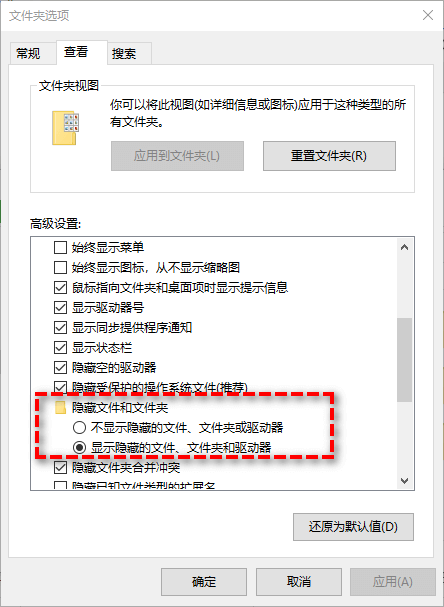
方法2. 通过备份和还原恢复丢失的文件
备份和还原(Windows 7)可以帮你恢复丢失的文件,但前提条件是你在数据丢失前进行过备份,否则该方法无法使用。
1.转到“控制面板”,然后点击“备份和还原(Windows 7)”。
2.点击“还原我的文件”。

3.点击“浏览文件”或“浏览文件夹”选择备份版本,选择保存还原的位置,然后开始还原即可。
方法3. 通过文件历史记录恢复丢失的文件
文件历史记录可以帮你恢复丢失的文件,但前提条件也是你在数据丢失前进行过备份,否则该方法无法使用。
1. 转到“控制面板”,然后点击“系统和安全”,选择“文件历史记录”。
2. 点击“还原个人文件”。
3. 点击“浏览文件”或“浏览文件夹”选择备份版本,选择保存还原的位置,然后开始还原即可。

方法4. 通过专业工具恢复丢失的文件
如果你没有备份或上述方法使用后依然无法恢复这些文件,那你可以使用专业的数据恢复软件将数据恢复。说到数据恢复软件,你可以使用傲梅恢复之星。该软件使用起来既简单又快速,它可以自动扫描和过滤所有丢失或删除的文件,除此之外,该软件还有以下优点:
-
专为Windows系统设计,支持Windows 11/10/8/7 及Windows Server。
-
恢复速度快并且简单好操作。
-
可以将文件恢复到丢失或删除时的位置。
-
支持HDD/SSD/USB/SD卡等设备,以及200多种类型文件的恢复。
-
支持NTFS/FAT32/exFAT/ReFS文件系统。
1. 下载安装并打开傲梅恢复之星。
2. 将丢失数据的设备连接到电脑,然后在傲梅恢复之星主界面中选择该设备,再点击“开始扫描”。

3. 根据文件系统和数据丢失情况选择扫描方法,如果需要,可以使用高级设置。

4. 等待扫描完成后,选择你需要的数据,然后点击“恢复”,再选择恢复文件的保存位置即可。

总结
以上是解决Windows10更新后文件丢失的方法,如果前3种方法无效或无法使用,那你可以使用傲梅恢复之星来恢复数据。考虑到备份才是防止数据丢失的好方法,为了避免再次出现同样的问题,建议你使用傲梅轻松备份定期备份系统和重要数据,可以保护你重要数据和系统的安全。
